Converteer, bewerk en comprimeer video's/audio in meer dan 1000 formaten met hoge kwaliteit.
Hoe u audio in Premiere Pro kunt crossfaden met meerdere overgangen
Audio speelt een belangrijke rol in een video en hoe je audio kunt crossfaden in Premiere Pro of vergelijkbare programma's om de samenhang vloeiender te maken. De meeste editors besteden er veel aandacht aan tijdens het videobewerkingsproces. Gelukkig ondersteunen video-editors zoals Premiere Pro audiobewerkingsfuncties die voldoen aan de vraag naar audiobewerking. Nu werk je waarschijnlijk aan een videoproject en wil je een naadloos crossfade-element toevoegen aan de audio van de video. Nou, als dat zo is, zijn hier de 3 manieren om audio te crossfaden in Premiere Pro en via een alternatieve tool! Bekijk het!
Gidslijst
Gedetailleerde stappen voor het crossfaden van audio in Premiere Pro De beste alternatieve manier om audio in/uit te faden zonder Premiere Veelgestelde vragen over het crossfaden van audio in Premiere ProGedetailleerde stappen voor het crossfaden van audio in Premiere Pro
Als toonaangevende videobewerkingsapplicatie is Premiere Pro ongetwijfeld de beste videobewerkingstool aller tijden. Dat wordt mogelijk gemaakt door de geavanceerde video- en audiobewerkingsfuncties van deze tool. Met dat fantastische punt is het niet verrassend dat het twee verschillende manieren biedt om audio-overgangen te maken in Premiere Pro, met name fade-in en -out. Bekijk de onderstaande stappen om te ontdekken hoe deze twee verschillende manieren werken!
Hoe kan ik audio laten vervagen met behulp van 'Crossfade Audio' in Premiere Pro?
Als u vloeiende overgangen in uw videoclips wilt, kunt u dit effect gebruiken. Dit effect zorgt ervoor dat de audio van uw video langzaam afneemt bij de eerste clip en uiteindelijk sneller wordt als het einde is bereikt. Daarentegen zal de volgende clip de audio eerst snel verhogen en uiteindelijk langzaam worden aan het einde. Als u denkt dat dit is wat u in uw video wilt, volgen hier de stappen die u moet volgen nadat u hebt laten zien hoe u audio kunt crossfaden in Premiere Pro:
Stap 1Start 'Premiere Pro' op uw computer en open de 'twee audiotracks' waaraan u een crossfade wilt toevoegen met behulp van de 'Selectietool' van de editor. Selecteer vervolgens de geïmporteerde 'twee audiotracks' op de tijdlijn.
Stap 2Druk daarna op uw Windows-toetsenbord op de toetsen "Ctrl + Shift + D". Als u Mac gebruikt, drukt u op de toetsen "Cmd + Shift + D" op uw toetsenbord. Deze toetsen activeren het platform om een crossfade-effect aan uw audio toe te voegen.
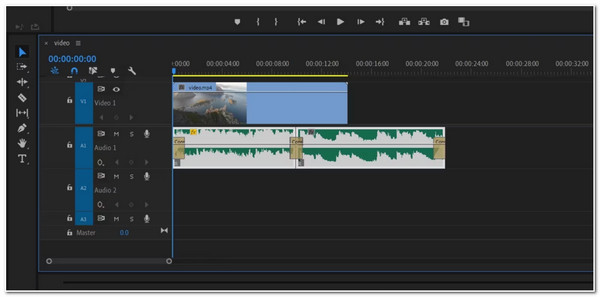
Stap 3Nadat u het effect succesvol hebt toegevoegd, kunt u de duur ervan wijzigen door de uiteinden van elke overgang te verslepen.
Hoe kan ik audio laten vervagen met behulp van 'Clip Keyframes' in Premiere Pro?
Anders, als u handmatig audio-overgangseffecten wilt toevoegen, kunt u de optie Clip Keyframes van Premiere Pro gebruiken. Op deze manier kunt u het volumeniveau van de audio aanpassen om fade-in- en fade-outeffecten toe te passen. En nu, hoe voegt u fade-in- en fade-outaudio toe in Premiere Pro via Clip Keyframes? Dit zijn de stappen die u moet volgen:
Stap 1Open uw "Premiere Pro" en importeer de "audiobestanden" die u wilt bewerken op dezelfde manier als u de audio importeert via de bovenstaande methode.
Stap 2Maak vervolgens "de audio groter" zodat de volumelijn zichtbaar is aan uw kant. Klik vervolgens op de optie "Volume Keyframes" om toegang te krijgen tot "Clip Keyframes". Controleer of deze is ingeschakeld.
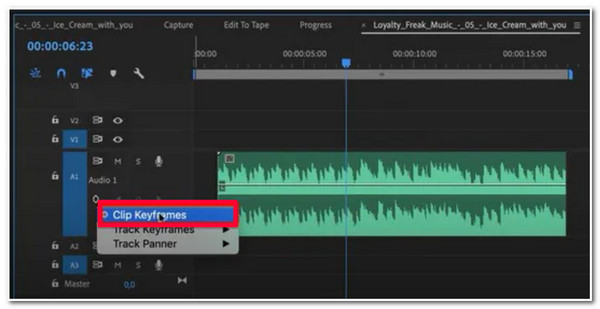
Stap 3Druk daarna op het toetsenbord van uw computer op de Command-toets als u Mac gebruikt. Als u Windows gebruikt, drukt u op de Control-toets. Versleep vervolgens de volumelijn op elk audiospoor om het fade-in- en -outeffect toe te passen.
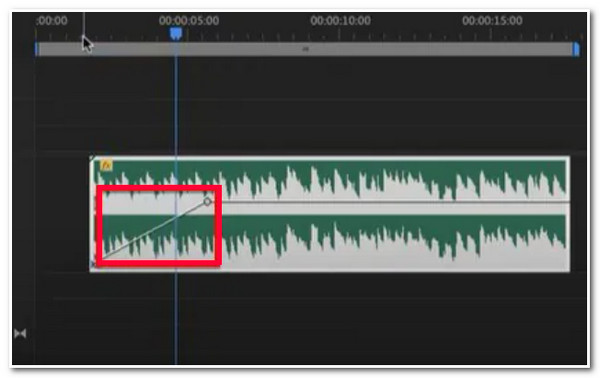
De beste alternatieve manier om audio in/uit te faden zonder Premiere
Dat is het! Dat zijn de 2 verschillende manieren waarop je audio kunt crossfaden in Premiere Pro! Je vindt het proces misschien best uitdagend. In dat geval raadt dit bericht de professionele maar eenvoudig te gebruiken 4Easysoft Total Video Converter tool! Deze tool is uitgerust met een MV Maker-functie die ingebouwde Fade In- en Fade Out-opties ondersteunt die u kunt gebruiken om audio-overgangen aan uw video toe te voegen. Daarnaast biedt het u ook een optie om het volume van uw video aan te passen en een delay-schuifregelaar om de duur van de audio te wijzigen. Met zijn krachtige functies kunt u video's bewerken, audio crossfaden en ze eenvoudig synchroniseren.

Videobewerkingsfuncties zoals roteren, bijsnijden, trimmen, effecten en watermerk toepassen, etc.
Kies uit een bibliotheek met thema's, en pas er een toe op uw video.
Het is uitgerust met een optie om begin- en eindtitels toe te passen op uw video en opties voor het aanpassen van de tekst.
Uitgerust met opties voor het aanpassen van de uitvoer, waarmee u de indeling, framesnelheid, resolutie, kwaliteit, enz. van uw uitvoer kunt aanpassen.
100% Veilig
100% Veilig
Hoe u 4Easysoft Total Video Converter als alternatieve manier kunt gebruiken Hoe u audio kunt crossfaden in Premiere Pro:
Stap 1Download en installeer de 4Easysoft Total Video Converter tool op uw computer. Start vervolgens de tool en selecteer het tabblad "MV". Vink daarna de knop "Toevoegen" aan om de video te importeren waarvan u de audio wilt bewerken.

Stap 2Selecteer vervolgens het "Simple Theme" om ervoor te zorgen dat de originele audio van de video niet is ingebed met een themageluid. Selecteer vervolgens het tabblad "Setting" en klik op de selectievakjes "Fade in en Fade Out" direct na de optie Loop om deze effecten toe te voegen aan de audio van uw video.

Stap 3Als u daarna enkele aspecten van uw video wilt wijzigen, vinkt u de knop "Bewerken" aan met het "Sterrenbeeldpictogram". In het nieuwe venster kunt u uw video roteren, bijsnijden en effecten, filters, watermerken, enz. toevoegen als u dat wilt. Als u klaar bent, klikt u op de knop "OK" om audio te crossfaden in dit Premiere Pro-alternatief.

Stap 4Als u tevreden bent met uw algehele instellingen, vinkt u het tabblad 'Exporteren' aan en stelt u de gewenste indeling, framesnelheid, resolutie, kwaliteit, enz. in. Klik vervolgens op de knop 'Exporteren starten' om uw video op te slaan op de lokale opslag van uw computer.

Veelgestelde vragen over het crossfaden van audio in Premiere Pro
-
Hoe kan ik de extra effecten van Crossfade aan het begin en einde van mijn audio verwijderen?
Als u de extra effecten die door Crossfade worden toegevoegd niet aan uw audio wilt toevoegen, hoeft u ze alleen maar eerst te markeren en op de knop Verwijderen te klikken.
-
Is er een manier om het crossfade-effect van Premiere Pro te vertragen?
Als u veel langzamere audio-overgangseffecten op Premier Pro wilt, kunt u het Exponential Fade-effect gebruiken, dat u kunt vinden door het Effectenpaneel van de editor te openen. Zoek vervolgens naar het Exponential Fade-effect en sleep het naar uw audio. Bekijk een voorbeeld van de gemaakte wijzigingen door op de knop Afspelen te klikken en kijk of het u bevalt.
-
Waarom kan ik mijn Crossfade Audio-effect niet horen in Premiere Pro?
De reden kan liggen in een aantal problemen. Om het op te lossen, moet u eerst controleren of het volume van uw computer op het hoogste percentage staat. U kunt muziek afspelen om te controleren of het werkt. Als dat het geval is, kan het probleem bij de editor liggen. Om het op te lossen, opent u de optie Bewerken van de editor, gaat u naar Voorkeuren en selecteert u Audiohardware. Vanaf daar kunt u de Standaarduitvoer wijzigen.
Conclusie
Daar heb je het! Dat zijn de 3 manieren om audio te crossfaden in Premiere Pro en via een alternatieve tool! Met die manieren kun je een naadloos crossfade-effect produceren voor de audio van je video. Als je Premiere Pro een behoorlijk uitdagende editor vindt voor het toevoegen van fade-in- en fade-out-effecten, dan is de 4Easysoft Total Video Converter is de beste alternatieve tool die u kunt gebruiken! Deze tool ondersteunt MV Maker, met fade-in en fade-out opties die u op uw video kunt toepassen. Deze audio-effect optie produceert een naadloze audio-overgang die uw video nieuwe pit geeft! Bezoek gerust de officiële website van deze tool om meer te weten te komen over de krachtige functie! Zet vandaag nog uw eerste stap.
100% Veilig
100% Veilig


